Page 1
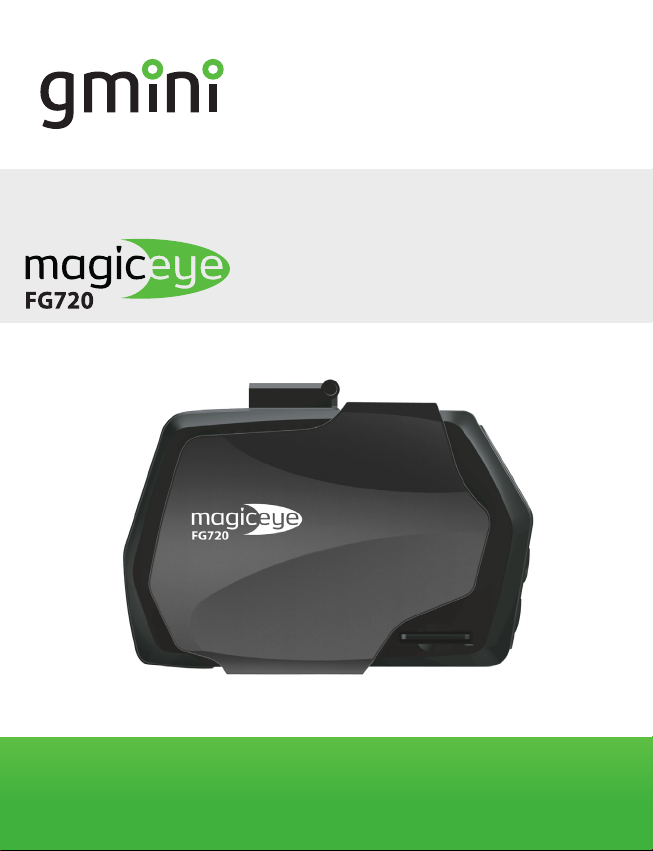
Автомобильный видеорегистратор
РУКОВОДСТВО ПОЛЬЗОВАТЕЛЯ
Page 2
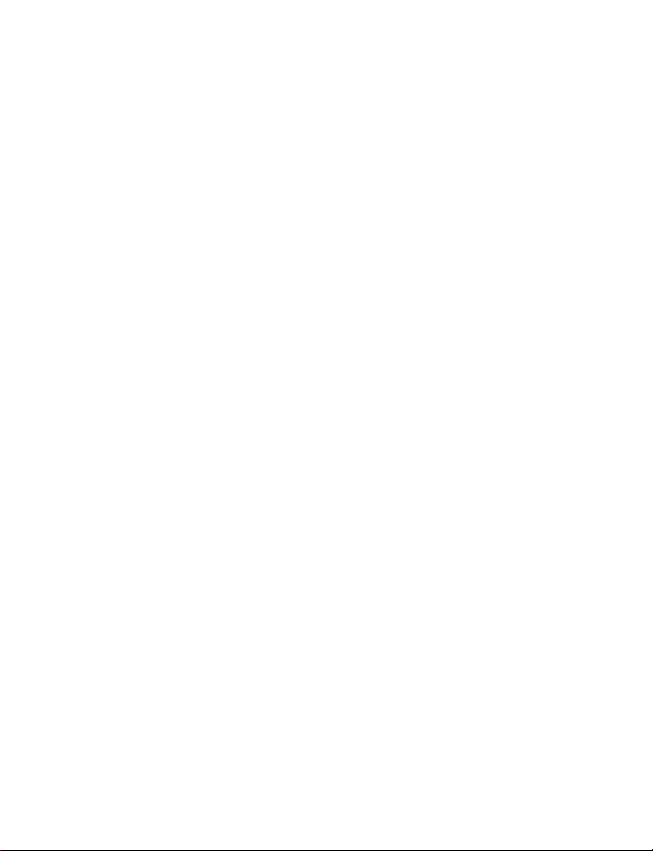
Page 3
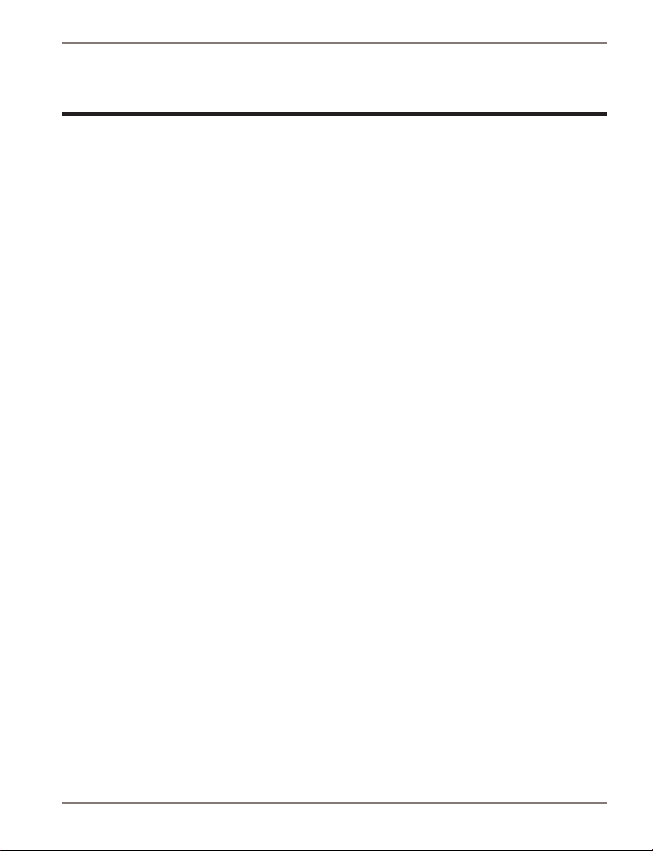
Руководство пользователя
Содержание
Общие меры безопасности 4
Внешний вид 7
Запись в нормальном режиме 8
Режим парковки 10
Ручной режим парковки 10
Автоматический режим парковки 11
Запись в ручном режиме 12
Запись звука 13
Режим просмотра видео 14
MagicEye Viewer 15
Обновление прошивки 19
Технические характеристики 20
Звуковые сигналы 21
Световые индикаторы 22
Таблица длительности записи 23
Гарантийные условия 24
3
Page 4
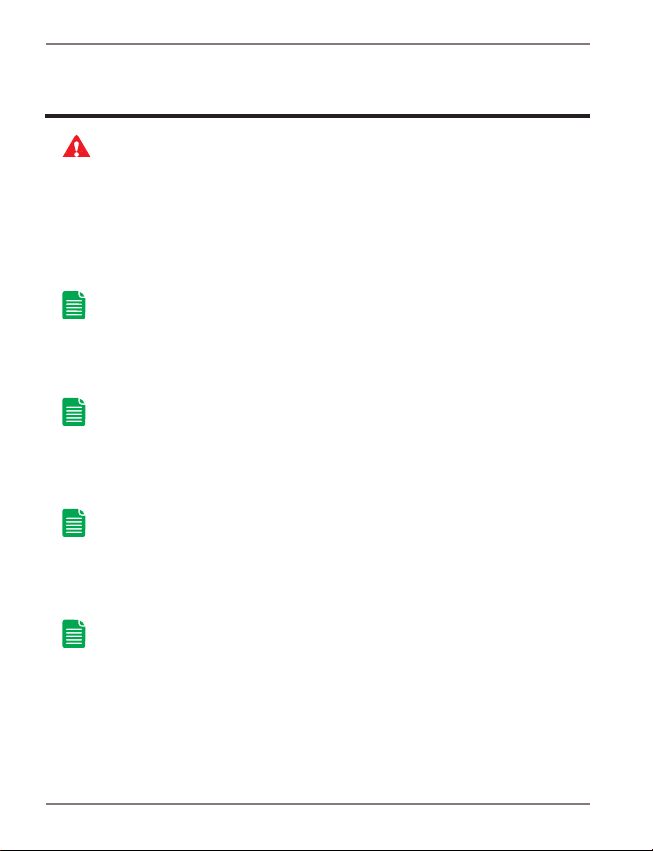
Руководство пользователя
Общие меры безопасности
Внимание!
Перед тем, как начать работу с автомобильным
видеорегистратором Gmini MagicEye FG720 пожалуйста,
внимательно прочтите это руководство пользователя и
храните его под рукой для дальнейшего использования.
Источник питания
• Используйте с устройством зарядное устройство
из комплекта поставки либо с характеристиками,
указанными в спецификации.
Воздействие жидкости
• Не допускайте попадания жидкости на поверхность
или внутрь корпуса видеорегистратора - это может
привести к поломке устройства.
Воздействие солнечных лучей
• Не допускайте перегрева устройства и длительного
воздействия на устройство солнечных лучей - это
может привести к поломке устройства.
Дополнительные устройства
• Не используйте с видеорегистратором любые
неподдерживаемые устройства – это может
привести к поломке устройства.
4
Page 5
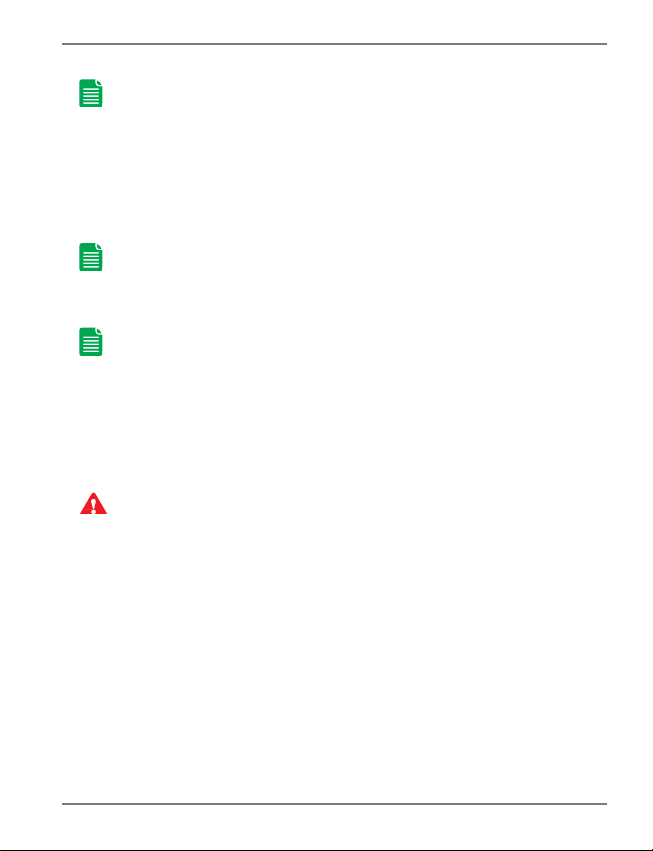
Руководство пользователя
Ремонт
• Не разбирайте, не ремонтируйте и не
модифицируйте самостоятельно устройство.
Обращайтесь для осуществления обслуживания
устройства к квалифицированному сервисному
персоналу.
Не работайте с устройством за рулем
• Работайте с устройством в безопасном месте,
остановив транспортное средство.
Не устанавливайте устройство там, где оно будет
ухудшать видимость
• Неправильная установка может привести к ДТП.
Устанавливайте устройство в центральной верхней
части лобового стекла.
Внимание!
Во избежание потери важных данных, периодически
проводите резервное копирование важных данных с
карты памяти устройства. Производитель устройства не
несет ответственности за все виды потерь данных и не
оказывает поддержки по восстановлению данных.
5
Page 6
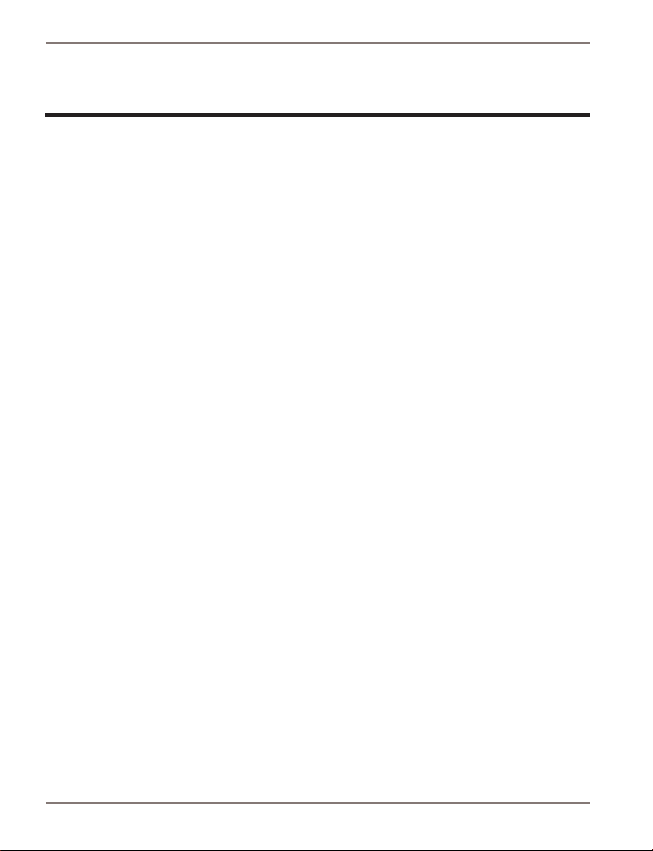
Руководство пользователя
Комплект поставки*
• Видеорегистратор.
• Крепежная система.
• Карта памяти microSD.
• USB-устройство чтения карт памяти.
• Шнур питания с разъемом под автомобильный
прикуриватель.
• Аудио-видео кабель.
• Держатели для кабеля.
• Компакт-диск с ПО.
• Руководство пользователя.
• Гарантийный талон.
*Комплект поставки может отличаться в зависимости от модификации.
6
Page 7
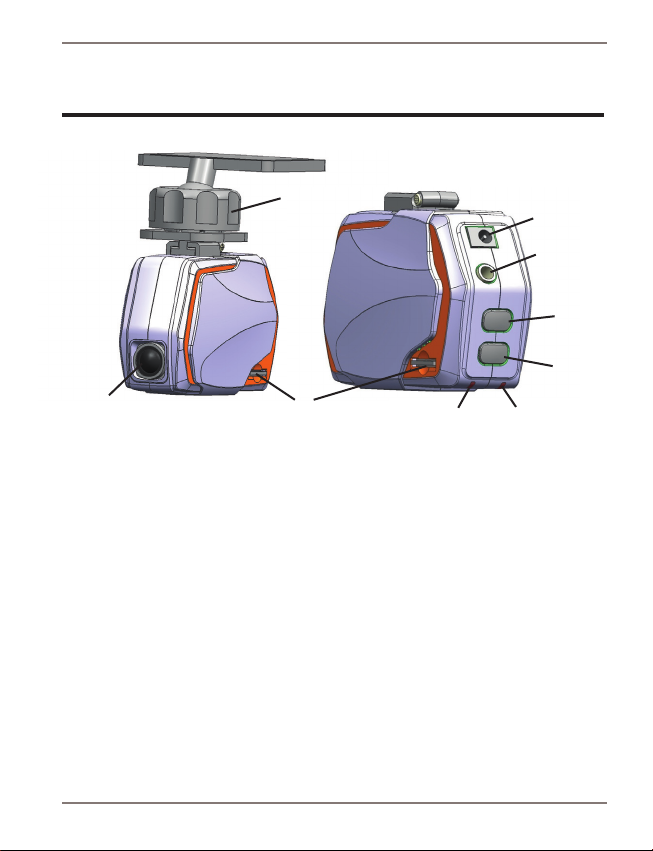
Внешний вид
Руководство пользователя
3
4
5
M
S
M
S
1
1. Объектив.
2. Разъем карты памяти microSD.
3. Крепежная система.
4. Разъем адаптера питания.
5. Аудио-видео выход.
6. Кнопка переключения режима записи.
7. Кнопка включения / выключения записи звука.
8. Световой индикатор режима записи.
9. Световой индикатор записи звука.
2
8
9
6
7
7
Page 8
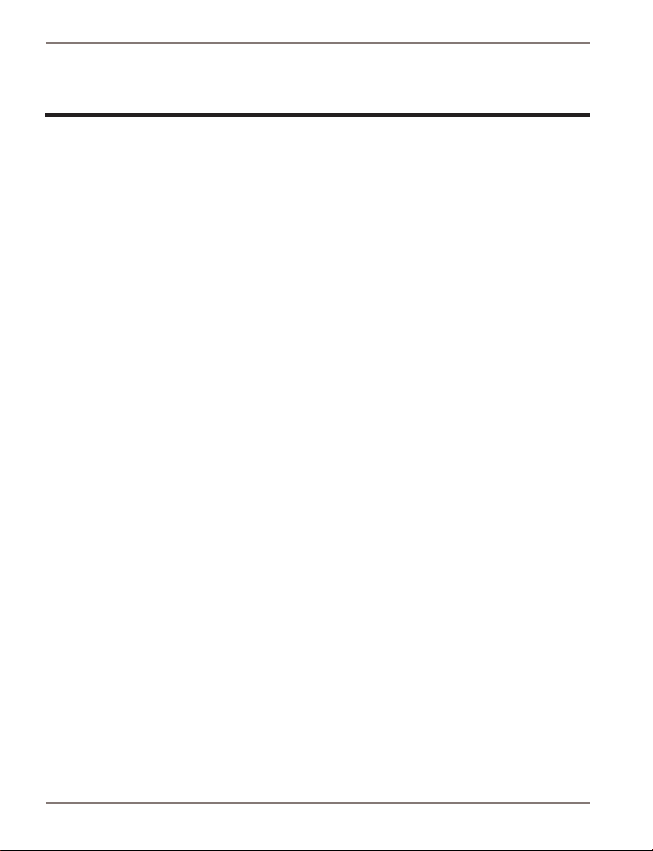
Руководство пользователя
Запись в нормальном режиме
Питание устройства осуществляется от бортовой сети
автомобиля 12 ~ 24 В. Видеорегистратор автоматически
начинает запись при подаче питания, и автоматически
отключается с сохранением последнего файла при
отключении питания.
После подачи питания видеорегистратор включается
(световой индикатор режима записи горит оранжевым
цветом и раздается одиночный звуковой сигнал 0,5 с) и
начинает запись в нормальном режиме.
После отключения питания, видеорегистратор для
сохранности данных продолжает запись около 5 секунд.
После отключения питания видеорегистратор издает
двойной звуковой сигнал.
Во время записи световой индикатор режима
записи мигает красным цветом один раз в секунду.
Записываемый файл длительностью 2 минуты
сохраняется на карту памяти формата microSD в папку /
MAGICEYE/NORMAL/00/. После того, как на карте памяти
заканчивается свободное место, самые старые файлы
удаляются, а новые файлы записываются на их место.
При использовании карты памяти убедитесь, что:
• используется карта памяти формата microSDHC;
• используемая карта microSDHC имеет Class 4 или
выше (рекомендуется Class 10).
8
Page 9
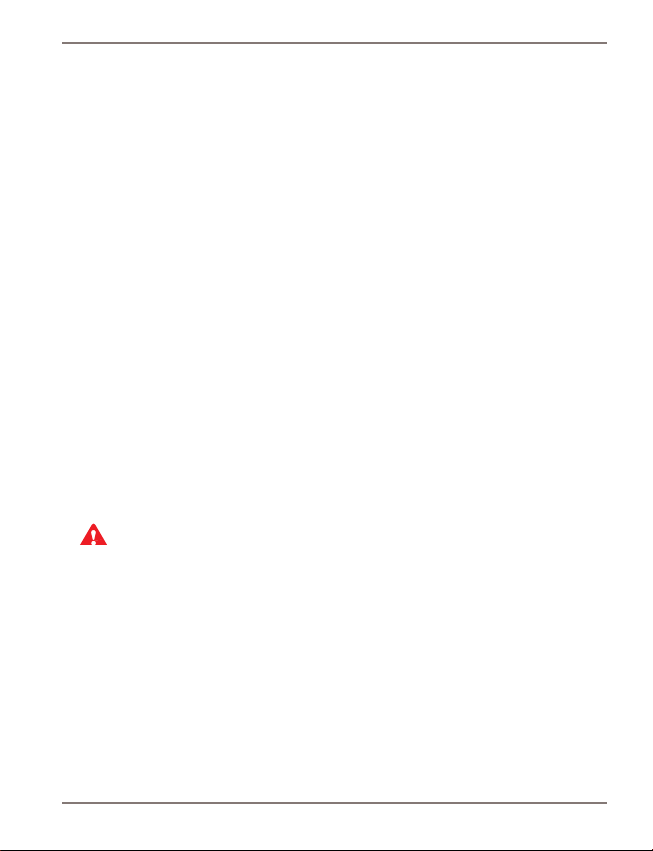
Руководство пользователя
Если microSDHC карта отсутствует в разъеме карт
памяти видеорегистратора, то одновременно мигают оба
световых индикатора, и один раз в 3 секунды раздается
двойной звуковой сигнал.
Если во время записи в нормальном режиме
акселерометр видеорегистратора испытывает резкое
ускорение или торможение по одной из трех осей, то
включается режим записи события (раздается звуковой
сигнал) и записываемый файл сохраняется в папку
MAGICEYE/EVENT/00/.
Во время записи в режиме записи события световой
индикатор мигает красным цветом каждые 0,5 с.
После записи события раздается звуковой сигнал,
и видеорегистратор снова переходит в нормальный
режим. Чувствительность акселерометра настраивается
в программе MagiceEye Viewer.
Внимание!
Для записи в нормальном режиме и режиме парковки
используется 67% объема карты памяти.
Для записи в режиме записи события используется
22% объема карты памяти.
После того, как на карте памяти заканчивается
отведенное под данный режим место, самые старые
файлы удаляются, а новые файлы записываются на их
место.
9
Page 10

Руководство пользователя
Режим парковки
Выбор варианта записи в режиме парковки («Вручную»
или «Авто») настраивается в программе MagiceEye Viewer.
Ручной режим парковки
Для запуска ручного режима парковки следует в
течение 2 с удерживать кнопку переключения режима
записи. Раздастся тройной звуковой сигнал и световой
индикатор режима записи начнет мигать оранжевым
цветом.
Записываемый файл сохраняется на карту памяти
формата microSD в папку /MAGICEYE/NORMAL/00/.
Ограничение на длину файла - 2 минуты. Скорость записи
в режиме парковки составляет 5 кадров в секунду.
Для выхода из ручного режима парковки следует еще
раз в течение 2 с удерживать кнопку переключения
режима записи. Раздастся одиночный звуковой сигнал
0,5 с и видеорегистратор перейдет в режим нормальной
записи.
10
Page 11

Руководство пользователя
Автоматический режим парковки
Для включения автоматического режима парковки
следует в программе MagiceEye Viewer выбрать
настройку «Авто».
В этом режиме видеорегистратор автоматически
перейдет в режим парковки если акселерометр
видеорегистратора не зафиксирует движения по любой
из осей в течение 10-ти минут. При этом раздастся
тройной звуковой сигнал и световой индикатор режима
записи начнет мигать оранжевым цветом.
Записываемый файл сохраняется на карту памяти
формата microSD в папку /MAGICEYE/NORMAL/00/.
Ограничение на длину файла - 2 минуты. Скорость записи
при режиме парковки составляет 5 кадров в секунду.
Если в автоматическом режиме парковки акселерометр
зафиксирует движение по по любой из осей, то
видеорегистратор снова перейдет в режим нормальной
записи.
Внимание!
Для записи в нормальном режиме и режиме парковки
используется 67% объема карты памяти.
После того, как на карте памяти заканчивается
отведенное под данный режим место, самые старые
файлы удаляются, а новые файлы записываются на их
место.
11
Page 12

Руководство пользователя
Запись в ручном режиме
Для записи в ручном режиме следует кратковременно
нажать кнопку переключения режима записи. Раздастся
двойной звуковой сигнал и световой индикатор будет
мигать красным цветом каждые 0,5 с.
Для остановки записи следует еще раз кратковременно
нажать кнопку переключения режима записи. Раздастся
короткий двойной звуковой сигнал, затем одиночный
звуковой сигнал 0,5 с, и после этого видеорегистратор
перейдет в нормальный режим.
Если после запуска записи в ручном режиме не
нажимать кнопку режима записи, то запись в ручном
режиме будет остановлена через 2 минуты. После этого
видеорегистратор перейдет в нормальный режим
записи.
Записываемый в ручном режиме файл сохраняется
на карту памяти в папку /MAGICEYE/MANUAL/00/. После
того, как на ней заканчивается свободное место, самые
старые файлы удаляются, а новые файлы записываются
на их место.
При записи в ручном режиме режим записи события не
включается.
Если во время записи в ручном режиме акселерометр
испытывает резкое ускорение или торможение по
одной из трех осей, то записываемый файл все равно
12
Page 13

Руководство пользователя
сохраняется в папку /MAGICEYE/MANUAL/00/.
Внимание!
Для записи в нормальном режиме и режиме парковки
используется 11% объема карты памяти.
После того, как на карте памяти заканчивается
отведенное под данный режим место, самые старые
файлы удаляются, а новые файлы записываются на их
место.
Запись звука
Для включения или выключения записи звука
кратковременно нажмите кнопку включения /
выключения записи звука.
При включенной записи звука световой индикатор
записи звука горит синим цветом, при выключенной
записи звука - индикатор не горит.
Настройка записи звука по умолчанию после
включения видеорегистратора находится в программе
MagicEye Viewer.
13
Page 14

Руководство пользователя
Режим просмотра видео
Подключите видеорегистратор кабелем из комплекта
поставки к композитному входу телевизора или
внешнему дисплею. По кабелю с желтым разъемом
передается видео-сигнал, по кабелю с красным
разъемом передается аудио-сигнал. Подключите
видеорегистратор к источнику питания.
Для перехода в режим просмотра видео следует
в течение 2 с одновременно удерживать кнопку
переключения режима записи и кнопку записи
звука. Световой индикатор режима записи загорится
зеленым цветом, и раздастся звуковой сигнал. Начнется
автоматическое воспроизведение последнего файла
записи.
Для перехода к следующему файлу используйте
кнопку переключения режима записи, для перехода к
предыдущему файлу - кнопку записи звука.
Для выбора папки (Normal / Event / Manual) удерживайте
около 2 с кнопку переключения режима записи.
Для выхода из режима просмотра видео следует
еще раз в течение 2 с одновременно нажать кнопки
переключения режима записи и записи звука.
Видеорегистратор перейдет в режим нормальной
записи.
14
Page 15

Руководство пользователя
MagicEye Viewer
Программа MagicEye Viewer (работает в ОС
Windows) предназначена для изменения настроек
видеорегистратора, просмотра файлов записи и данных
о скорости и спутниковых координатах.
Для установки программы MagicEye Viewer на ваш
компьютер:
• вставьте компакт-диск с ПО из комплекта поставки
в привод компакт-дисков;
• запустите с компакт-диска файл Magiceye Setup.exe;
• следуя советам мастера установки установите
программу MagicEye Viewer на жесткий диск вашего
компьютера.
Интерфейс программы программы MagicEye Viewer
содержит:
1. окно просмотра видео;
2. временная шкала просмотра видео;
3. кнопки управления просмотром;
4. кнопки управления громкостью и скоростью
просмотра;
5. график данных с акселерометра (X - вверх/вниз, Y -
вперед/назад, Z - влево/вправо);
6. имя файла, скорость движения, спутниковые
координаты;
7. карта;
15
Page 16

Руководство пользователя
8. список файлов;
9. кнопки сохранения, печати и настроек (кнопки
сохранения и печати работают только в режиме
паузы видео).
Для просмотра видео необходимо нажать кнопку
над списком файлов, перейти на карту памяти из
видеорегистратора и выбрать папку, из которой будут
добавлены файлы. Например, /MAGICEYE/NORMAL/00/.
Для изменения настроек видеорегистратора
необходимо:
• подключить к компьютеру устройство чтения карт
памяти;
• отформатировать карту памяти;
• запустить программу MagicEye Viewer;
16
Page 17

Руководство пользователя
• нажать на кнопку в верхней части окна
программы;
• в появившемся окне изменить настройки;
• после внесения изменений нажать кнопку ОК;
• в окне выбора дисков выбрать диск с картой памяти
и нажать ОК.
• после окончания записи вытащить карту
памяти из устройства чтения и установить в
видеорегистратор;
• включить видеорегистратор и дождаться начала
записи в нормальном режиме.
17
Page 18

Руководство пользователя
В окне настроек видеорегистратора настраиваются
следующие параметры:
• разрешение файла записи: 1280х720 или 640х480
при 30 кадрах/с;
• чувствитетельность акселерометра в движении
и в режиме парковки: 5 ступеней от низкой
чувствительности до высокой;
• запись звука при включении видеорегистратора:
включена или выключена;
• переход в режим парковки: вручную или
автоматически;
• формат сигнала на видео-выходе: PAL или NTSC;
• переход на летнее время: включен или выключен;
• выбор часового пояса.
По умолчанию выставлены следующие параметры:
разрешение 1280х720, чувствитетельность
акселерометра средняя, запись звука включена,
автоматический режим парковки, видео-выход PAL,
переход на летнее время выключен.
18
Page 19

Руководство пользователя
Обновление прошивки
Для обновления прошивки видерегистратора зайдите
на сайт www.g-mini.ru и скачайте последнюю версию
прошивки для вашей модели видерегистратора.
1. Отформатируйте карту памяти.
2. Скопируйте содержимое архива в корень карты
памяти.
3. Полностью выключите видеорегистратор и
вставьте карту памяти.
4. Включите видеорегистратор.
5. Дождитесь окончание обновления прошивки и
старта записи в нормальном режиме.
Внимание!
Не отключайте питание от видеорегистратора во
время перепрошивки - это может привести к поломке
устройства!
19
Page 20

Руководство пользователя
Технические характеристики*
Разрешение записываемого материала
Формат видео MP4 (H.264)
Угол обзора 120 °
Источник питания Шнур питания с разъемом под авто-
Поддержка карт
памяти
Микрофон Встроенный
Видео-выход Композитный
Датчик удара 3-х позиционный акселерометр
Запись спутниковых
координат
Режимы записи Нормальный Файлы по 2 мин.
1280х768, 640х480 пикселей,
30 кадров/с
мобильный прикуриватель.
microSDHC (емкостью до 16 ГБ) Class
4 или выше
Встроенный приемник
Событие 5 с до события, 35 с
после события.
Парковка Файлы по 2 мин., 5
кадров/с.
Ручной Файлы по 2 мин.
*Характеристики товара могут отличаться в зависимости от модификации.
20
Page 21

Звуковые сигналы
Режим работы Звуковой сигнал
Руководство пользователя
Запись
Воспро-
изведение
Включение
Старт ручной записи
или записи события
Старт режима
парковки или
воспроизведения
Возвращение в
нормальный режим
записи из другого
режима
Включение или
выключение записи
звука
Получение данных
GPS
Смена папки или
файла
Выключение
Одиночный
0,5 с
Двойной
0,1 - 0,2 с
Тройной
0,1 - 0,1 - 0,1 с
Одиночный
0,5 с
Короткий
одиночный
0,05 с
Двойной
0,1 - 0,2 с
Короткий
одиночный
0,05 с
Двойной
0,1 - 0,2 с
21
Page 22

Руководство пользователя
Световые индикаторы
Режим работы
Загрузка
Нормальная
Событие
Запись
Ручная
Парковка
Воспроизведение
Индикатор
режима записи
(3 цвета)
Оранжевый
(постоянно)
Красный
(мигает, 1 с)
Красный
(мигает, 0,5 с)
Красный
(мигает, 0,5 с)
Оранжевый
(мигает, 0,5 с)
Зеленый
(постоянно)
Индикатор
записи звука
(синий)
Синий
(постоянно)
Звук пишется:
постоянно
горит синим.
Звук не
пишется:
не горит.
Синий
(постоянно)
22
Page 23

Руководство пользователя
Таблица длительности записи
мин
Общее
время
1 ч 45
записи
мин
4 ч 30
мин
3 ч 30
запись
Ручная
Запись
события
ная
1 ч 10
запись
Постоян-
Режим записи
карты
Объем
памяти
23 мин 11 мин
мин
HD
Событие
Нормальный
- - -
6 ч 40
HD
VGA 3 ч 60 мин 30 мин
Ручной
4 ГБ
мин
Парковка
VGA 15 ч - - -
46 мин 22 мин
мин
2 ч 20
HD
Событие
Нормальный
13 ч 20
VGA 6 ч 2 ч 1 ч 9 ч
Ручной
8 ГБ
- - -
HD
мин
Парковка
VGA 30 ч - - -
44 мин 7 ч
мин
1 ч 30
мин
4 ч 40
HD
Событие
Нормальный
26 ч 40
VGA 12 ч 4 ч 2 ч 18 ч
Ручной
16 ГБ
- - -
HD
мин
VGA 60 ч - - -
Парковка
23
Page 24

Руководство пользователя
Гарантийные условия
Уважаемый покупатель!
Благодарим Вас за покупку данного Изделия и гарантируем
его надежную работу. В случае если данное Изделие будет
нуждаться в гарантийном обслуживании, рекомендуем Вам
обращаться в авторизованные сервисные центры, полную
информацию о которых можно получить в центральном
сервисном центре или у Изготовителя. Адреса авторизованных
сервисных центров Вы найдете в отдельном гарантийном
талоне.
Изготовитель устанавливает гарантийный срок на
Изделие – 12 месяцев, исчисляемый с момента передачи
Изделия покупателю. На аккумуляторные батареи, зарядные
устройства, наушники (гарнитуры), кабели синхронизации
и чехлы гарантийный срок составляет 6 месяцев с момента
передачи Изделия покупателю.
Срок проведения гарантийного ремонта и обслуживания
Изделия в авторизованных сервисных центрах может
составлять до 30 дней с даты обращения.
Срок службы изделия установлен изготовителем в размере
3 лет.
Условия гарантии:
I. Изготовитель не гарантирует программную и аппаратную
совместимость Изделия с программным обеспечением и
оборудованием, не входящими в комплект поставки Изделия,
кроме случаев, когда это прямо указано в Руководстве
пользователя.
24
Page 25

Руководство пользователя
II. Изготовитель не несет ответственности за возможный
материальный, моральный и иной вред, понесенный
владельцем Изделия и (или) третьими лицами вследствие
нарушения требований Руководства пользователя при
использовании, хранении или транспортировке Изделия.
III. Настоящая гарантия не распространяется на:
Программное обеспечение, поставляемое вместе с
Изделием.
Расходные материалы, поставляемые и используемые
вместе с Изделием.
Документацию, дискеты, компакт-диски, упаковочные
материалы, поставляемые вместе с Изделием.
Потертости, трещины и иные повреждения корпуса Изделия,
не влияющие на технические характеристики Изделия и
образовавшиеся в связи с его обычным использованием.
IV. Право на гарантийное обслуживание утрачивается в
случаях:
Если дефекты Изделия вызваны нарушением правил его
эксплуатации, хранения или транспортировки, изложенных в
Руководстве пользователя.
Если дефекты Изделия вызваны прямым или косвенным
механическим, химическим, термическим или биологическим
воздействием, излучением, действием агрессивных или
нейтральных жидкостей или газов, а так же любых иных
факторов искусственного или естественного происхождения,
кроме случаев, когда такое воздействие прямо допускается
Руководством пользователя.
Если ремонт, техническое обслуживание или модернизация
Изделия производились лицами, не уполномоченными на то
25
Page 26

Руководство пользователя
Изготовителем.
Если дефекты Изделия вызваны действием непреодолимой
силы, которое Изготовитель не мог предвидеть,
контролировать и предотвратить.
Если отсутствуют или нарушены пломбы, установленные
на Изделии Изготовителем или авторизованным сервисным
центром.
Если дефекты Изделия вызваны изменением настроек
программного обеспечения, установленного на момент
поставки Изделия.
Если дефекты Изделия вызваны совместным использованием
Изделия с оборудованием или программным обеспечением,
не входящим в комплект поставки Изделия, если иное не
оговорено в Руководстве пользователя.
Если дефекты Изделия вызваны действием вредоносных
программ для ЭВМ (компьютерными вирусами).
Если дефекты Изделия вызваны эксплуатацией неисправного
Изделия, либо в составе комплекта неисправного
оборудования.
Ремонт неисправного Изделия, не подлежащего
гарантийному обслуживанию, осуществляется
авторизованными сервисными центрами по установленным
сервисными центрами расценкам и в сроки, оговариваемые
дополнительным соглашением в момент оформления заказа
на ремонт.
26
Page 27

Page 28

21.09.11
